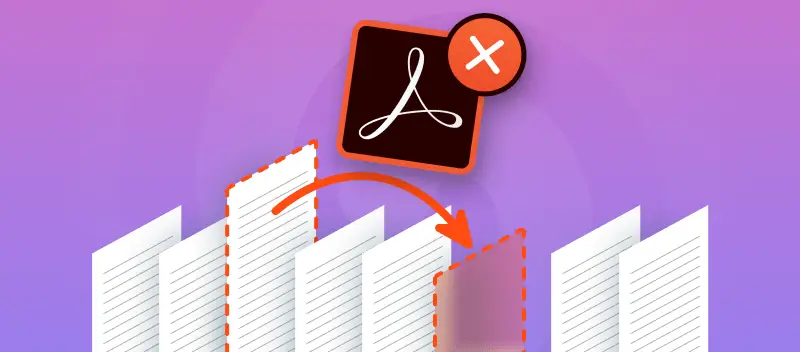Dieser Artikel zeigt Ihnen, wie Sie Seiten in PDF-Dateien ohne Acrobat neu anordnen. Obwohl es viele Programme zum Öffnen und Bearbeiten von PDFs gibt, bleibt Adobe Acrobat das beliebteste.
Aufgrund seiner Beliebtheit ist es für viele die erste Wahl, wenn sie etwas mit PDFs machen wollen. Tatsächlich können Sie mit Adobe Acrobat auch PDF-Seiten neu anordnen. Obwohl Acrobat ein großartiges Programm ist, ist es nicht das einzige Tool zum Arbeiten mit PDF-Dateien. Außerdem können Sie PDF-Seiten online neu anordnen, ohne zusätzliche Software zu installieren - eine Option, die der heutigen Computernutzung besser entspricht und sehr hilfreich ist. Vor allem, wenn Sie keine Zeit haben, die Originaldatei zu bearbeiten, oder wenn Sie ein mobiles Gerät verwenden.
Wie kann ich PDF Seiten ohne Acrobat kostenlos neu anordnen?
Befolgen Sie diese Schritte, um zu erfahren, wie Sie PDF-Seiten neu anordnen:
- Rufen Sie das Werkzeug "PDF-Seiten neu anordnen" auf.
- Laden Sie ein Dokument hoch, indem Sie auf die Schaltfläche "+ Datei hinzufügen" klicken oder es per Drag & Drop in den Browser ziehen.
- Bewegen Sie die Miniaturansichten mit dem Cursor, um Ihre PDF-Seiten zu sortieren. Sie können Seiten auch löschen und drehen.
- Wenn das Dokument wie gewünscht aussieht, klicken Sie auf „Seiten in PDF neu anordnen“, um die Änderungen zu übernehmen. Die neue Datei wird zum Download bereitgestellt. Hinweis: Die neue Datei überschreibt nicht das Original.
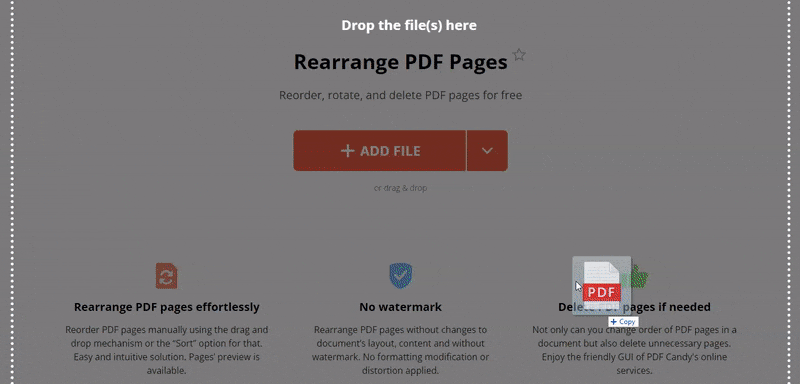
Warum ist Adobe für das PDF-Format relevant?
Hinter der Entwicklung des PDF-Dateiformats stand die Firma Adobe Systems. Das PDF-Format wird häufig verwendet, wenn mit schreibgeschützten Dokumenten gearbeitet wird. Dieses Dateiformat ist aufgrund seiner Qualität, der Unterstützung von Inhaltsformaten, seines geringen Gewichts und seiner Lesbarkeit äußerst beliebt. Es ist daher vielseitig einsetzbar: von Online-Magazinen und anderen schriftlichen Materialien bis hin zu Quittungen und druckfertigen Dateien.
Obwohl es sich um schreibgeschützte Dokumente handelt, kann es vorkommen, dass Sie PDF-Dateien bearbeiten oder Seiten in PDF-Dateien neu anordnen müssen. Selbst kleine Änderungen wie das Neuanordnen von PDF-Seiten sind manchmal erforderlich, um einen Fehler in letzter Minute in einem Dokument zu beheben oder die Reihenfolge eines Präsentationsdokuments zu ändern, wenn das bearbeitbare Originaldokument nicht verfügbar ist.
Warum nicht Acrobat verwenden, wenn Sie PDF Seiten neu anordnen müssen?
Denn mit PDF Candy können Sie PDF-Seiten kostenlos neu anordnen! Gegenüber Software wie Acrobat finden Sie folgende Vorteile:
- Läuft direkt in der Cloud. Im Gegensatz zu Acrobat kann dieses Tool PDF-Seiten online auf jedem Betriebssystem und ohne Installation neu anordnen.
- Es ist systemunabhängig: Es funktioniert auf jedem modernen Betriebssystem und Browser. Unser Tool läuft auch auf Mobilgeräten.
- Mehrere native Freigabeoptionen. In wenigen Sekunden können Sie PDF-Seiten neu anordnen und freigeben, wann immer Sie möchten. Laden Sie die Ausgabedateien auf Google Drive und Dropbox hoch, erhalten Sie sie per QR-Code oder teilen Sie sie über einen Link.
Abschluss
Sie haben jetzt gelernt, wie Sie PDF-Seiten neu anordnen. Heutzutage sind Cloud-basierte Tools flexibler als On-Premise-Software wie Adobe Acrobat. Sicherlich gibt es noch Platz für diese Art von Programmen, aber Benutzer haben jetzt die Möglichkeit, Lösungen zu wählen, die schnell, sicher und nur einen Mausklick von ihrem Browser entfernt sind.
Andere PDF-Tools online ausprobieren
- Manchmal müssen Sie die Größe von Dokumentseiten ändern. Probieren Sie das Tool 'Seiten im PDF skalieren' aus und wählen Sie zwischen den Voreinstellungen A4, A5, A3 oder US Letter.
- Die Option 'PDF schützen' fügt Ihrer PDF-Datei ein Passwort hinzu, um die Informationen zu schützen.
- 'PDF drehen' - hat Ihnen jemand eine Datei mit einer falsch gedrehten Seite oder sogar das ganze Dokument geschickt? Ändern Sie es in Sekunden oder machen Sie die Änderungen kostenlos rückgängig.